Opgelost: iPhone gaat niet over [2022]
Als uw iPhone niet overgaat bij inkomende oproepen, kan dat een grote zorg zijn. Misschien mis je belangrijke gesprekken, mogelijke zakelijke aangelegenheden of zelfs dringende telefoontjes van dierbaren. En nadat je je zuurverdiende geld op een Apple-apparaat hebt uitgegeven, kan het behoorlijk teleurstellend zijn om te ontdekken dat je iPhone X niet overgaat of niet reageert op inkomende oproepen. Bellen en gebeld worden is de basisfunctie van een telefoon en verschillende andere functies zijn de add-ons. Het missen van het belangrijkste voordeel van de telefoon hoeft geen reden tot paniek te zijn, zelfs niet als uw garantieperiode voorbij is. Het probleem kan te basaal zijn of iets verder gaan dan het kaliber van de gewone man. Maar met de juiste begeleiding is het mogelijk om het probleem aan te pakken.
Maar dit is geen onomkeerbare technische storing, en u kunt enkele snelle trucs en tips omarmen om de functie te herstellen. Dit is wat u kunt doen als de telefoon niet overgaat:
- Deel 1: Controleer uw iOS-systeem
- Deel 2: Dempingsmodus controleren en uitschakelen
- Deel 3: Niet storen controleren en uitschakelen
- Deel 4: Controleer en schakel de vliegtuigmodus uit
- Deel 5: Controleer je belinstellingen
- Deel 6: Controleer de koptelefoon- en Bluetooth-instellingen
- Deel 7: Start je telefoon opnieuw op
Deel 1: Controleer uw iOS-systeem
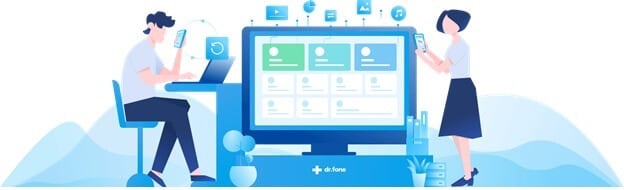
Een van de belangrijkste redenen voor het probleem ‘mijn iPhone gaat niet over’ is dat het besturingssysteem van de telefoon niet is bijgewerkt. Er zijn gevallen waarin we de software-updates negeren die de makers verzenden, waardoor technische storingen, bugs en incompatibiliteiten ontstaan. De updates zijn belangrijk om de problemen op te lossen die onder de aandacht van de makers zijn gekomen, en het zijn de corrigerende maatregelen die helpen de beschadigde functies van de telefoon te herstellen. Dit kan zoiets zijn als de startknop die niet werkt, disfunctionele volumeknoppen of zelfs wanneer de telefoon abnormaal is en niet overgaat.
Soms moet u zelfs reparaties uitvoeren om bepaalde defecte aspecten van de telefoon te resetten.

DrFoneTool – Systeemreparatie
De gemakkelijkste iOS-downgrade-oplossing. Geen iTunes nodig.
- Downgrade iOS zonder gegevensverlies.
- Verschillende problemen met het iOS-systeem oplossen vast in herstelmodus, wit Apple-logo, zwart scherm, looping bij het starten, enz.
- Los alle iOS-systeemproblemen op in slechts een paar klikken.
- Werkt voor alle modellen iPhone, iPad en iPod touch.
- Volledig compatibel met de nieuwste iOS 14.

Stap 1. Ga eerst naar de instellingen optie op je telefoon en kies ‘Algemeen’.
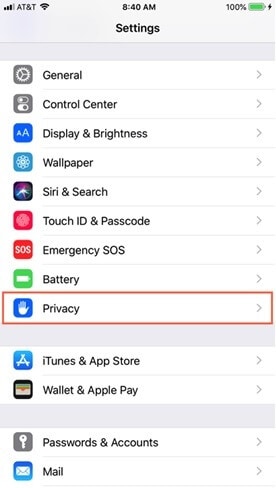
Stap 2. Ga naar Software-update en controleer op eventuele updates en update-installeer ze indien aanwezig.
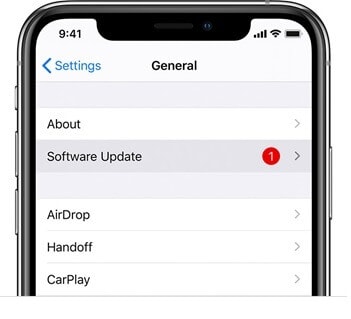
Stap 3. Ga naar Software-update en controleer op eventuele updates en update-installeer ze indien aanwezig.
Dit kost niet veel tijd als je verbonden bent met wifi, wat het probleem mogelijk oplost.
Als dat niet het geval is, repareert u de telefoon door deze bij te werken naar het nieuwste besturingssysteem of door tools van derden te gebruiken. Wondershare DrFoneTool Systeemreparatie is een van de beste tools. U kunt verschillende functies herstellen, bepaalde aspecten van de telefoon repareren en de werking van de app vernieuwen zonder uw gegevens te verliezen. Wanneer iPhone 7 niet overgaat of iPhone 6 niet overgaat, heeft deze aanpak vruchtbare resultaten opgeleverd.
Stap 1. Begin met het downloaden van Dr. Fone – Systeemherstel (iOS) op je Mac en installeer het. Ga na de lancering naar de optie ‘Systeemherstel’.

Stap 2. Sluit de telefoon aan waarmee u een probleem ondervindt en selecteer het scherm ‘Standaardmodus’.

Stap 3. Na het detecteren van uw mobiel, zal DrFoneTool vragen stellen over de basismodeldetails van uw telefoon die u moet invullen. Ga voor ‘Start’ als je klaar bent.

Zodra uw telefoon is gedetecteerd, wordt de systeemreparatie automatisch gestart en wordt uw telefoon gerepareerd in alle kerngebieden waar deze problemen ondervindt.
Stap 4. Als de telefoon niet wordt gedetecteerd, volg dan de instructies die DrFoneTool op het scherm geeft om bij te werken naar de DFU-modus. Zodra de firmware-update is voltooid, wordt de telefoon automatisch gerepareerd.

Stap 5. Er wordt een ‘compleet bericht’ weergegeven nadat het werk is voltooid.

Deel 2 – De mute-modus controleren en uitschakelen
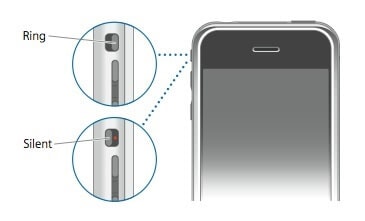
Wanneer mensen klagen dat iPhone 8 niet werkt, of WhatsApp-oproepen niet overgaan op de iPhone, kan de reden erg primitief en klein zijn. Er zijn momenten waarop we onze telefoon per ongeluk op stil zetten en ons afvragen hoe de oproepen alleen gemiste oproepen zijn, zelfs als we ons naast de telefoons bevinden. Het gebruik van telefoons, het verschuiven van handen en hoe we ze in zakken of tassen plaatsen, kunnen de instellingen voor stil/dempen veranderen.
In tegenstelling tot Android-telefoons is de instelling om de iPhone stil te maken extern aanwezig, en het is zeer goed mogelijk dat een kleine druk de instelling kan veranderen zonder dat dit de bedoeling is. De stille knop bevindt zich aan de linkerkant van de telefoon boven de volumeknoppen. Het moet in de richting van het telefoonscherm zijn, en dat is wanneer de iPhone het geluid van oproepen, berichten of WhatsApp-oproepen kan produceren.
Als deze stille knop echter naar beneden gericht is en de rode lijn zichtbaar is, is de telefoon stil. Dit kan per ongeluk gebeuren, dus dit zou het eerste moeten zijn dat u moet controleren. De volumeknoppen kunnen op dezelfde manier ook omhoog of omlaag worden geschakeld, en misschien is het volume te laag om te horen.
Controleer dus de volumestatus door op de volumeknoppen aan de zijkant te klikken, direct onder de stille knop. Het is goed om wat muziek op je apparaat af te spelen of iemand te vragen je te bellen terwijl je de volumeknoppen controleert. Als u uw audio niet kunt horen, kunt u de inkomende oproepen niet horen. Zelfs de berichtpings en facetime-waarschuwingen, Instagram- en Snapchat-pop-ups maken geen geluid.
Deel 3 – Niet storen controleren en uitschakelen
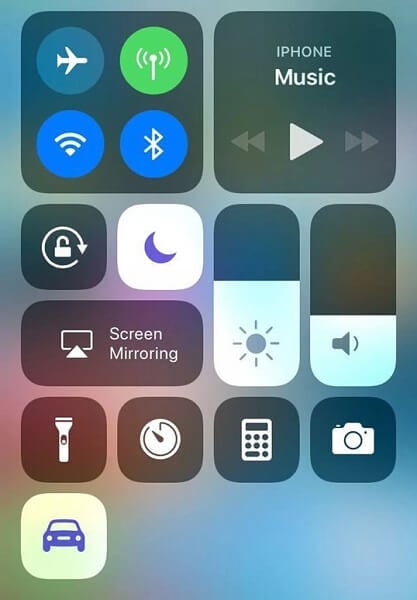
Wanneer u uw telefoon ondersteboven legt of in uw tas laat vallen, of wanneer u andere instellingen probeert te wijzigen, kan het gebeuren dat u per ongeluk de optie Niet storen inschakelt. Zo voorkom je dat de telefoon overgaat wanneer je gebeld wordt of berichten ontvangt op verschillende social media platforms of sms-berichten. De inkomende oproepen kunnen meestal ook worden doorgeschakeld naar de voicemail als u de optie Niet storen hebt ingeschakeld. Zo zie je je scherm op bepaalde momenten niet eens oplichten. Daarom is het een van de eerste dingen die u moet controleren wanneer u het probleem met het bellen oplost.
Om ervoor te zorgen dat dit niet het geval is, veegt u vanuit de rechterbovenhoek van het scherm omlaag om de opties van het controlecentrum weer te geven. Controleer hier of de knop Niet storen is ingeschakeld of uitgeschakeld. Dit is een pictogram in de vorm van een kwart maan en het is niet de bedoeling dat het wordt gemarkeerd in vergelijking met de andere pictogrammen ernaast. Als er een hardwarestoring is, zelfs dan wordt de optie Niet storen automatisch ingeschakeld. In die situatie kun je beter gaan voor een complete systeemreparatie die in de eerste stap is besproken.
Deel 4 – Vliegtuigmodus controleren en uitschakelen
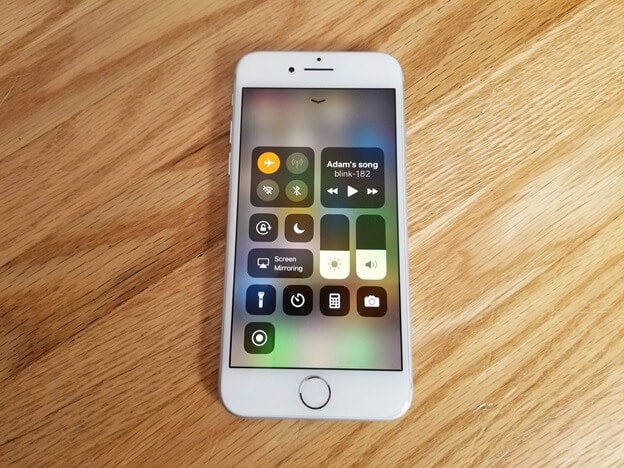
Vliegtuigmodus of vliegtuigmodus is een bepaalde instelling waarmee u uw gesproken tekst en andere inkomende oproepdiensten kunt uitschakelen om de radiofrequentie van de telefoon te verminderen wanneer u in de lucht reist. Dit is een van de belangrijkste instellingen die elke telefoon, inclusief Apple-apparaten en Android, heeft. Het is essentieel tijdens het reizen, maar niet wanneer u op de grond bent en probeert de geluiden van inkomende oproepen te resetten – dit kan een grote belemmering zijn. Meestal merken we niet dat we in de vliegtuigmodus belanden, wat de belangrijkste reden kan zijn waarom de inkomende oproepen worden gedempt. Wanneer u de optie Niet storen aanvinkt, moet u zelfs de vliegtuigmodus controleren.
Het is vergelijkbaar met wat je hebt gedaan met de knop Niet storen. Veeg in de rechterbovenhoek van het scherm omlaag om naar de opties van het controlecentrum te gaan. Hier vindt u een pictogram in de vorm van een vliegtuig. Als dit is gemarkeerd, betekent dit dat de vliegtuigmodus is geactiveerd en dat u daarom de inkomende oproepen niet kunt ontvangen of wordt doorgeschakeld naar de voicemail. De-markeer deze optie, ververs de telefoon en je zou goed moeten zijn om te gaan.
Meestal, als het telefoonscherm niet schoon is, kunt u ervoor kiezen om de ene optie te selecteren, maar er wordt onbedoeld op de andere geklikt. Om dit probleem te voorkomen, is het beter om het scherm schoon te houden door 98% isopropylalcohol te gebruiken om het af te vegen. Denk eraan om alleen met een schone doek schoon te maken. Heb je een lenzenvloeistof in huis of xyleen, dan kun je die ook gebruiken. Zelfs als de knoppen voor volume omhoog en omlaag vuil zijn, sturen ze mogelijk niet de juiste opdrachten naar de interne hardware. Daarom is het schoonmaken van je knoppen, inclusief de home-knop, ook een ideale optie.
Deel 5 – Controleer je belinstellingen

Bepaalde systeembelinstellingen zijn mogelijk gewijzigd en daarom gaat uw iPhone niet over. Alle Apple-apparaten hebben een gunstige mogelijkheid om bepaalde nummers te blokkeren of te vermijden waar u zich niet prettig bij voelt. Dit kunnen bepaalde telecallers zijn of collega’s of vrienden die je serieus wilt vermijden. Wanneer deze contacten zijn geblokkeerd, hoort u geen inkomend gespreksgeluid wanneer u besluit de telefoon op te nemen en u te laten overgaan. Als u de telefoon niet kunt horen rinkelen wanneer een bepaalde persoon belt, moet u dit doen.
Stap 1. U kunt dit controleren door naar instellingen te gaan. Selecteer de optie ‘Telefoon’.
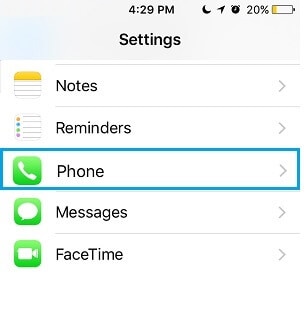
Stap 2. En tik vervolgens op ‘Oproepblokkering en identificatie’. Als u het contact vindt onder de ‘blokkeer’-lijst, ‘deblokkeer’ ze dan en u kunt hun oproepen ontvangen.
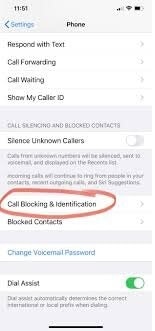
Soms kan het hebben van een beschadigde beltoon zelf de oorzaak zijn van stilte. Apple-apparaten zijn uiterst kieskeurig over bugs, incompatibele software en verstoorde bestanden.
Stap 1. Ga naar de instellingen-app en klik op ‘Geluiden en haptiek’. Daar vind je de ringtone-optie.
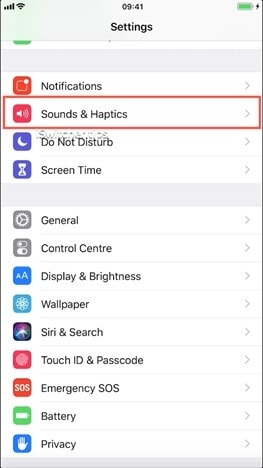
Zelfs als het uw favoriete beltoon is, kunt u de beltoon wijzigen en kijken of u het geluid ontvangt bij inkomende oproepen. Meestal is dit voldoende om het probleem op te lossen.
Bepaalde aangepaste beltonen die u voor mensen instelt, kunnen ook mislukken, zodat u de oproepen niet kunt horen. Wijzig in dat geval de aangepaste beltoon die u voor het contact gebruikt of gebruik de normale beltoon.
Je iPhone maakt geen geluid wanneer de optie voor het doorschakelen van oproepen is ingeschakeld. Om dit te wijzigen, ga je naar de instellingen van het startscherm en tik je op de optie ‘Telefoon’. Daar vindt u de optie ‘Oproep doorschakelen’ en als de functie is ingeschakeld, schakelt u deze uit.
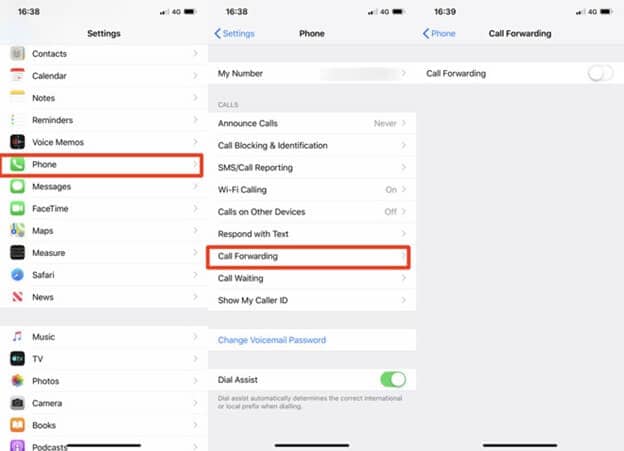
Deel 6 – Koptelefoon- en Bluetooth-instellingen controleren

Vaak is de koptelefoonaansluiting stoffig of zit er iets in vast, waardoor het probleem van de iPhone niet overgaat. Dit komt omdat er een vals bericht naar de hardware van de telefoon wordt gestuurd dat de hoofdtelefoon is aangesloten, en wanneer een hoofdtelefoon is aangesloten, hoort u de telefoon overgaan in uw hoofdtelefoon of hoofdtelefoon. Dit is ook de reden waarom u het geluid mogelijk niet kunt horen. In dat geval kunt u de krik reinigen met isopropylalcohol door 2-3 druppels direct te laten vallen met een schone druppelaar. Plaats uw hoofdtelefoon en draai eraan om de reinigingsalcohol gelijkmatig te verdelen. Dit is een verdampingsoplossing, dus het laat geen resten achter of verstoort de interne functies.
Als u gewoonlijk een hoofdtelefoon gebruikt om de oproepen te ontvangen, kan de telefoon verwarrend zijn wanneer u wordt gebeld terwijl de hoofdtelefoon of AirPods niet zijn aangesloten. Steek in dat geval de koptelefoon twee of drie keer in de aansluiting en verwijder deze. Ververs vervolgens uw telefoon om de functie te herstellen.
Hetzelfde is ook het geval met Bluetooth-verbonden AirPods. Wanneer u oproepen ontvangt op AirPods, kan dit de telefoon in de war brengen, dus maak 2-3 keer verbinding en verbreek de verbinding. Als je je AirPods hebt aangesloten en ze in een andere kamer hebt laten vallen, weet dan dat je de ring niet hoort totdat de Bluetooth-hoortoestellen zijn losgekoppeld.
Deel 7 – Start je telefoon opnieuw op
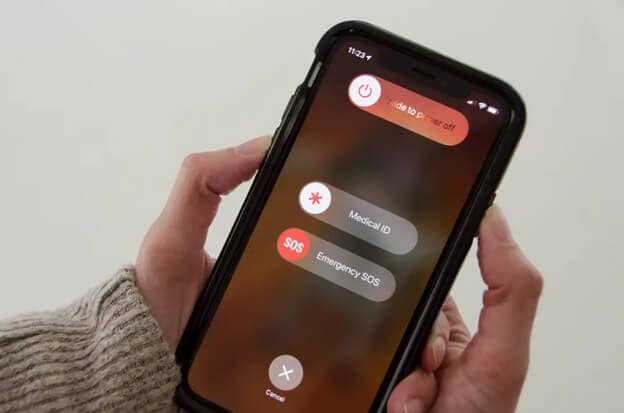
Het volledig opnieuw opstarten of opnieuw opstarten van uw telefoon is het laatste redmiddel dat u hebt om dit probleem op te lossen. Dit is iets wat je sowieso moet doen nadat je voor een van de bovenstaande trucs hebt gekozen. Druk op de knop Volume omlaag/omhoog aan de zijkant samen met de knop aan de zijkant. Als u ze een tijdje ingedrukt houdt, verschijnt de prompt ‘slide to turn off’ op het scherm.
Veeg en wacht tot de telefoon uitschakelt. Houd het minstens 5 minuten opzij en start dan opnieuw op. Dit zal de telefoon helpen zijn algoritme te herschikken en alle functies opnieuw te starten.
Conclusie
‘Mijn iPhone gaat niet over’ is een groot probleem voor degenen die vaak gebeld worden en die geen tijd hebben om naar een dealer te gaan om het te laten repareren, omdat de belangrijke telefoontjes niet stoppen. In dat geval zal het kiezen van een van deze stappen helpen om de vorige staat te herstellen. Zo niet, dan kan het een hardwareprobleem zijn dat uw niveau te boven gaat, en alleen een professional zal er iets aan doen.
Laatste artikels

